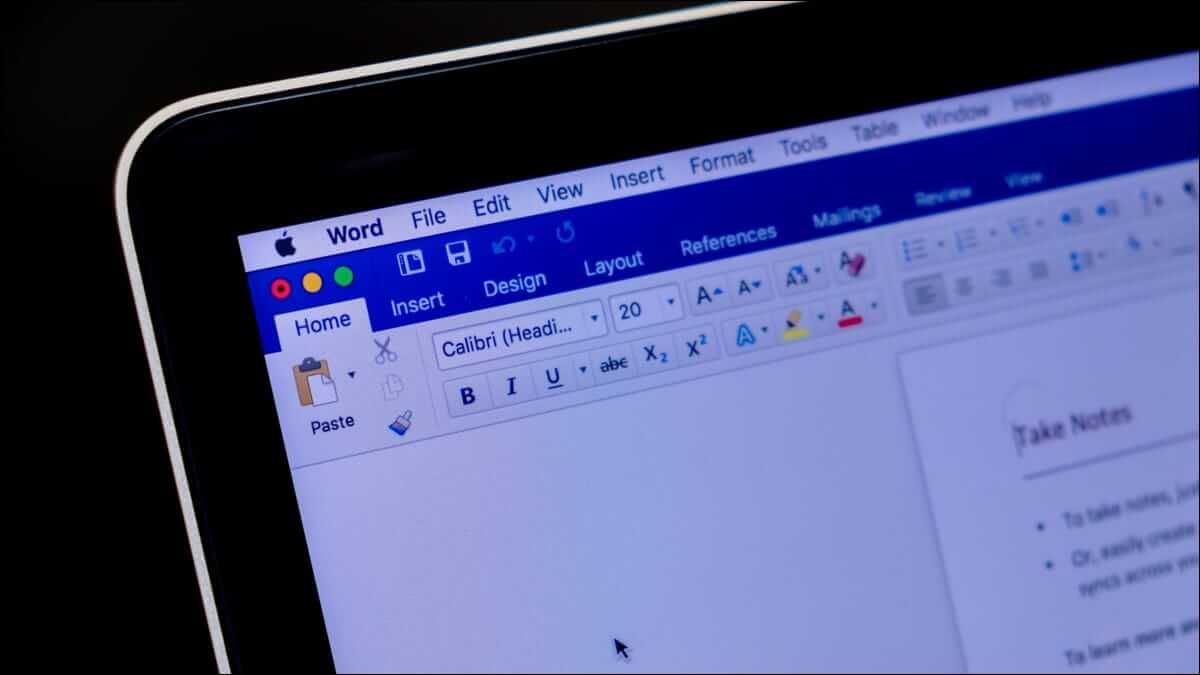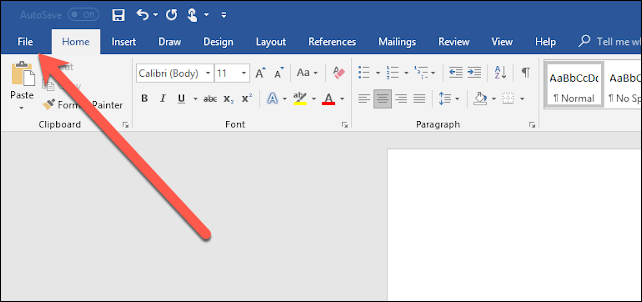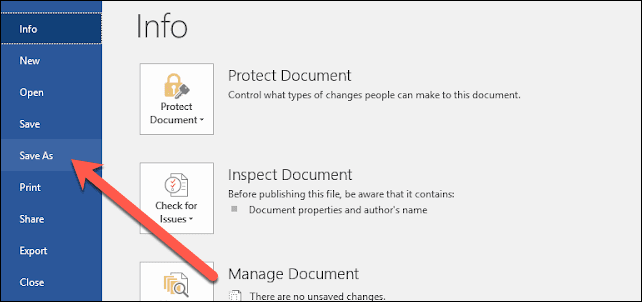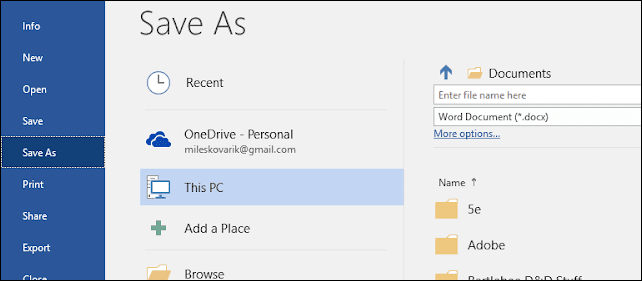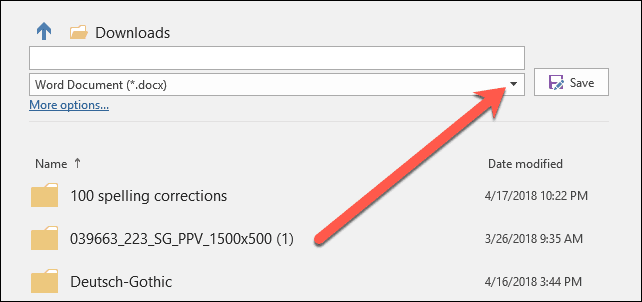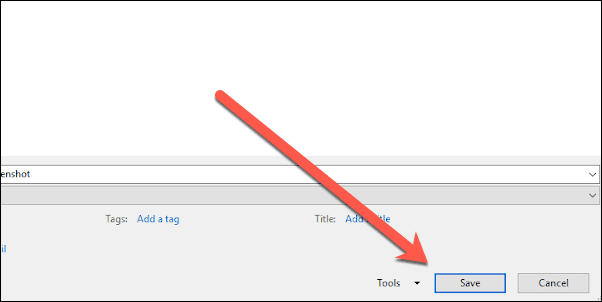Comment convertir un document Microsoft Word en PDF
Les fichiers PDF sont pratiques pour distribuer des documents afin qu'ils soient vus de la même manière par toutes les parties. En règle générale, vous créez des documents à l'aide d'une autre application, puis vous les convertissez au format PDF. à toi Comment convertir un document Microsoft Word en PDF.
Convertir un document en PDF avec Word
Si vous avez installé la version de bureau de Microsoft Word sur votre PC Windows ou Mac, le moyen le plus simple Pour convertir votre document en PDF C'est dans la Parole elle-même.
Ouvrez le document que vous souhaitez convertir, puis cliquez sur l'onglet "dossier".
Sur l'écran des coulisses, sélectionnez "Enregistrer sous" Depuis le menu de gauche.
Après cela, à partir de l'écran Enregistrer sous , sélectionnez l'emplacement où vous souhaitez enregistrer le fichier PDF dedans (OneDrive, Ce PC, un dossier spécifique ou n'importe où).
Cliquez sur la flèche déroulante sur le côté droit de la boîte "sauvegarder comme type" Et sélectionnez "PDF (*.pdf)" Dans le menu déroulant.
Si vous le souhaitez, vous pouvez modifier le nom du fichier à ce moment. Lorsque vous êtes prêt, cliquez sur le bouton "enregistrer".
Après avoir enregistré le PDF, vous serez ramené à votre document Word et le nouveau fichier PDF s'ouvrira automatiquement dans votre visionneuse PDF par défaut.
Si vous n'avez pas Microsoft Word
Si vous n'avez pas Word, mais que vous avez besoin de convertir un document que quelqu'un vous a envoyé en fichier PDF, vous avez plusieurs options :
- Google Drive: Vous pouvez télécharger un document Word sur Google Drive, l'enregistrer en tant que document Google, puis le convertir en PDF. Cela fonctionne assez bien si vous avez un simple document Word, souvent du texte sans trop de mise en forme (et si vous avez déjà un compte Google).
- Site de transfertDe nombreux sites Web proposent de convertir gratuitement des documents Word en PDF. Nous recommandons le site gratuitpdfconvert.com. C'est un site sécurisé, rapide et fait un très bon travail de documents Word avec une mise en forme modeste. Et c'est vraiment gratuit si vous avez juste besoin de convertir un document Word occasionnel en PDF. L'abonnement payant vous offre des fonctionnalités supplémentaires telles que des conversions illimitées (plusieurs documents à la fois) et la possibilité de convertir plus de quantités de types de fichiers.
- LibreOffice: LibreOffice Il s'agit d'une application bureautique gratuite et open source qui offre bon nombre des mêmes fonctionnalités que Microsoft Office. Vous pouvez même ouvrir des documents Microsoft Word et les convertir en PDF.